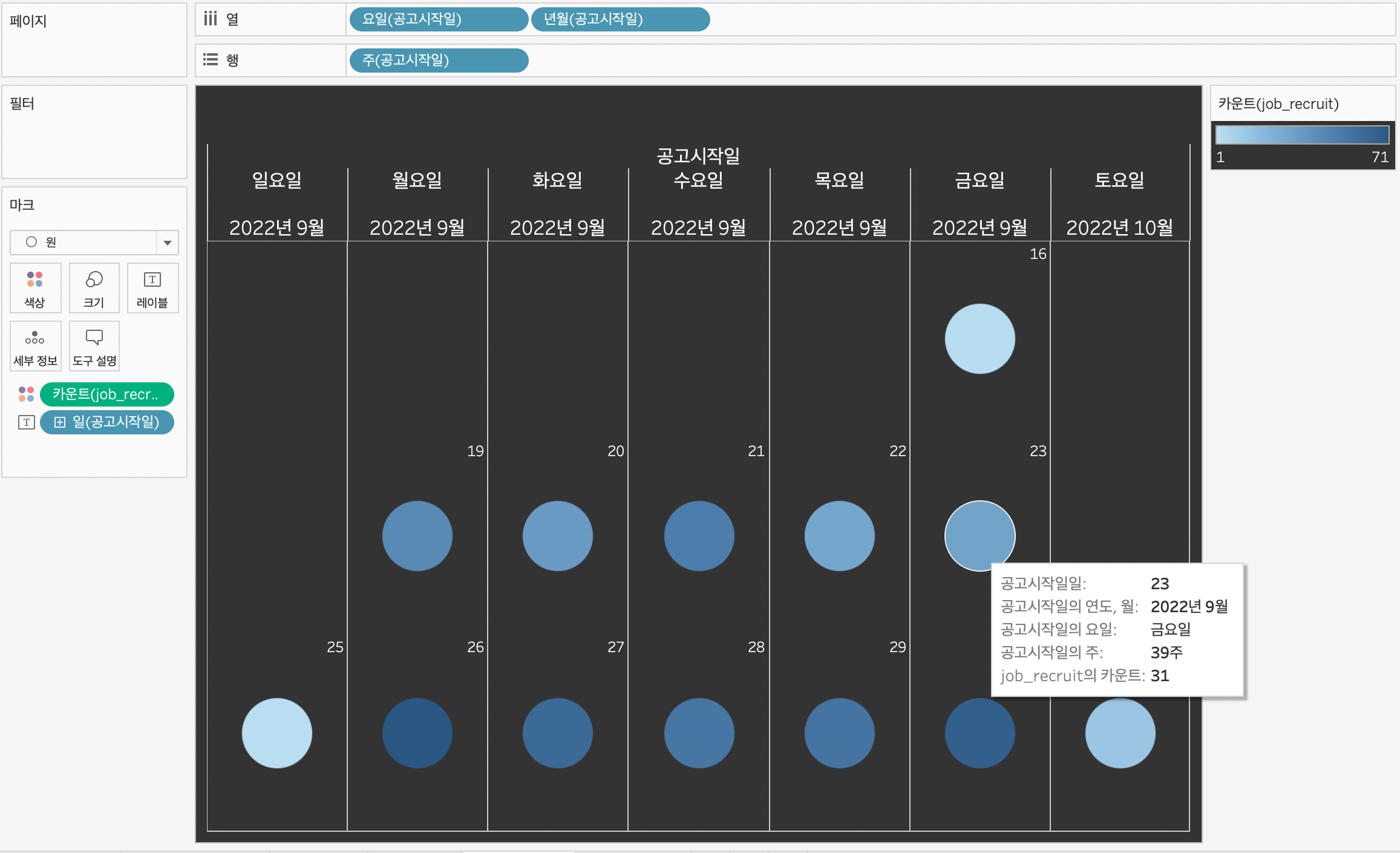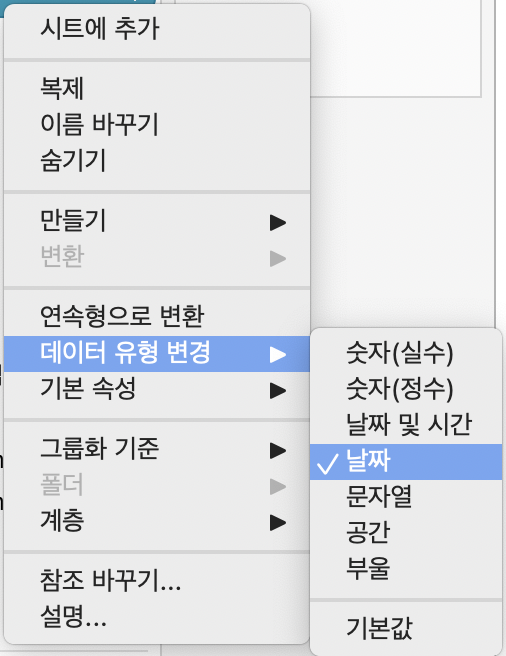Tableau 달력 만들기
구인구직 관련 날짜 데이터를 달력 형태로 시각화하고, 공고수가 많은 날에 따라 강도를 다르게 표기해보려고 한다.
1. 데이터 전처리
구인구직과 관련된 데이터를 크롤링해서 사용하였으며, 공고시작일/공고마감일/공고일수의 총 3가지 데이터를 사용하였다.(구체적인 데이터는 프로젝트 완료 후 리뷰 예정)
아래와 같이 datetime 형식이 아닌 object 형식으로 표기되어있어, 공고시작일과 공고마감일로 분리하는 전처리를 진행했다.
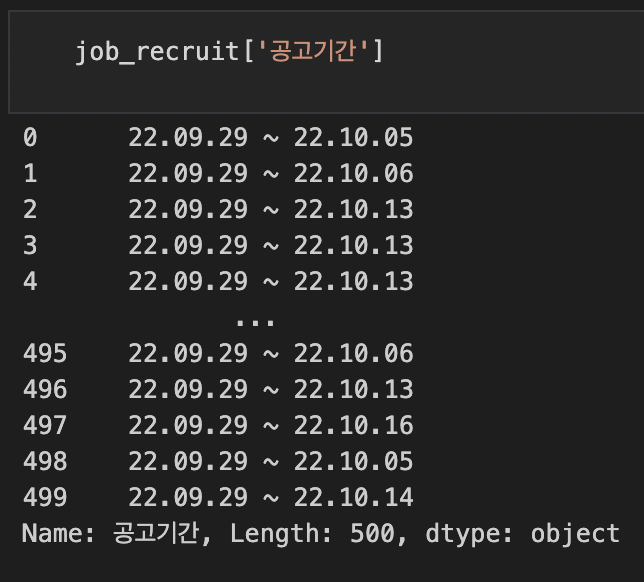
from datetime import datetime
import time
# ~를 기준으로 공고시작일과 공고마감일 분리
job_recruit['공고시작일'] = job_recruit.공고기간.str.split('~').str[0]
job_recruit['공고마감일'] = job_recruit.공고기간.str.split('~').str[1]
#Y/M/d 형식의 datetime형태로 변환하기 위해, '22년'으로 표기되어있는 Y를 '2022'로 변환해주었다.
job_recruit['공고시작일'] = '20' + job_recruit['공고시작일']
job_recruit['공고마감일'] = '20' + job_recruit['공고마감일']
# 공고시작, 마감일을 datetime으로 형태변환
for i in range(len(job_recruit)) :
job_recruit['공고시작일'].loc[i] = job_recruit['공고시작일'].loc[i].replace(" ", "")
job_recruit['공고마감일'].loc[i] = job_recruit['공고마감일'].loc[i].replace(" ", "")
job_recruit['공고시작일'].loc[i] = datetime.strptime(job_recruit['공고시작일'].loc[i], "%Y.%m.%d")
job_recruit['공고마감일'].loc[i] = datetime.strptime(job_recruit['공고마감일'].loc[i], "%Y.%m.%d")
#공고가 얼마동안에 진행되는지 파악하기 위한 '공고일수' 컬럼 생성
job_recruit['공고일수'] = job_recruit['공고마감일'] - job_recruit['공고시작일']전처리 결과는 다음과 같다. 해당 데이터를 이용하여 공고시작일을 표시한 공고달력을 만들어보자.
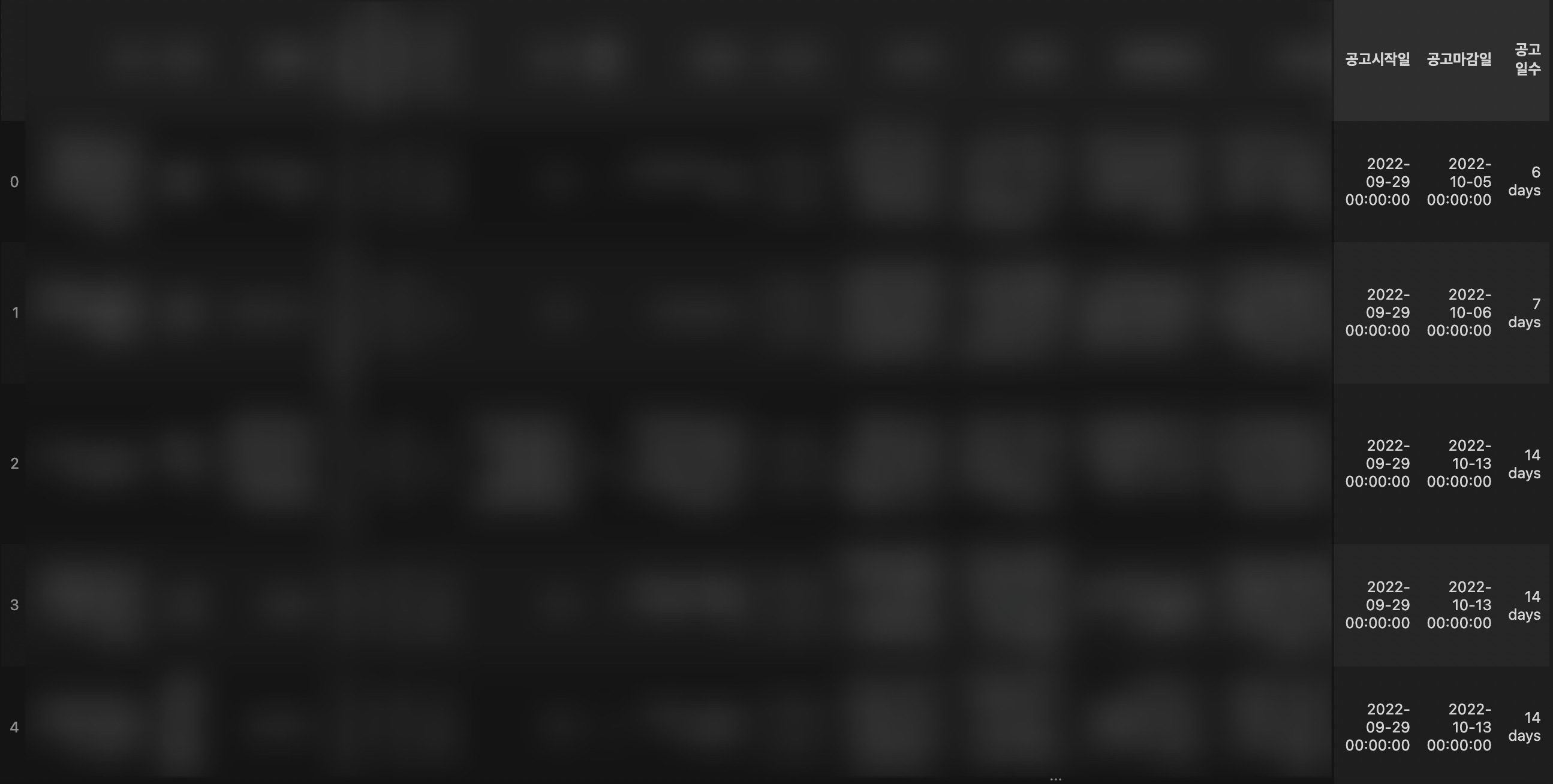
Tableau 시각화
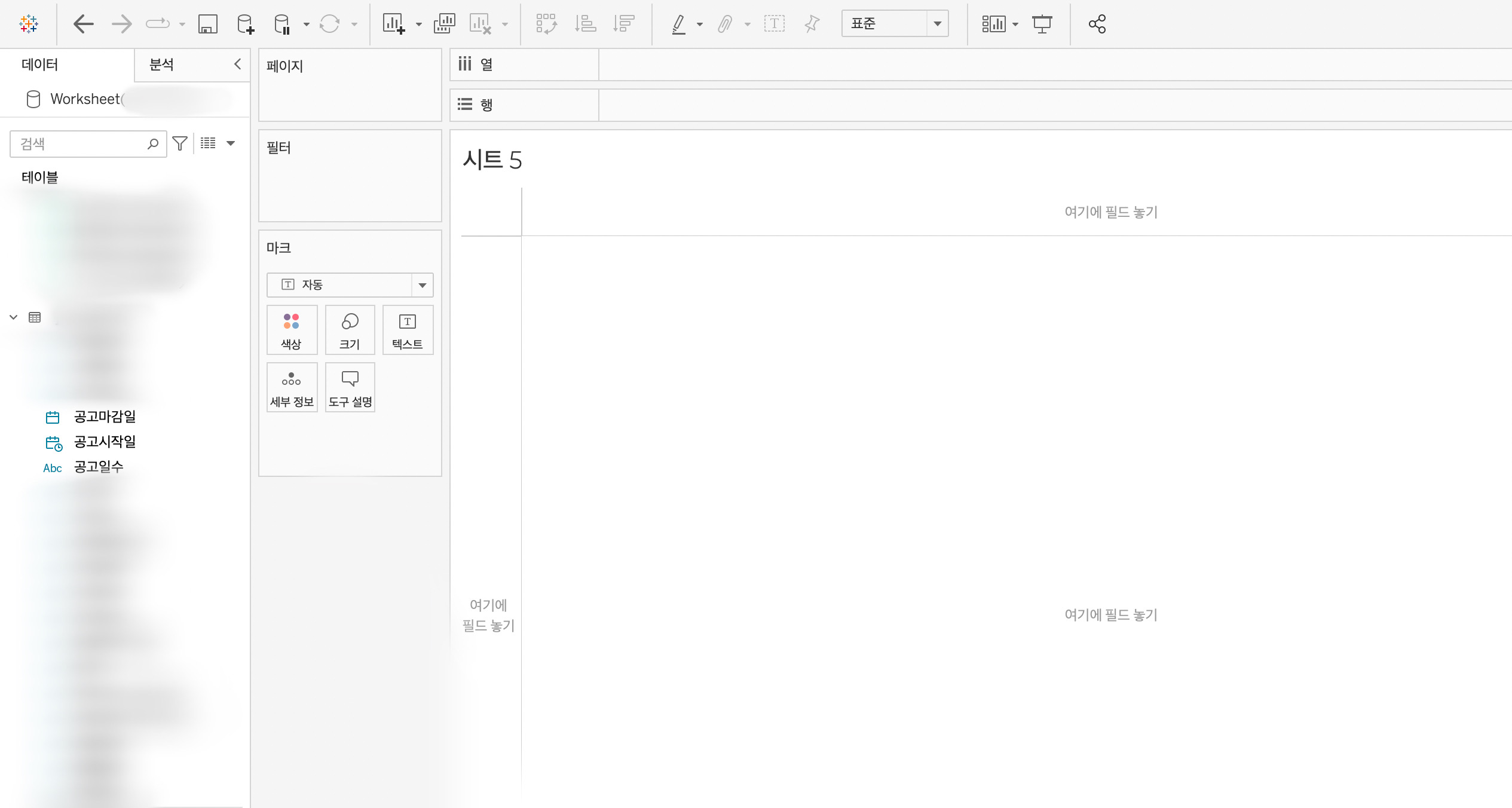
시각화할 변수(공고시작일) 데이터 유형을 날짜로 변경한다.
열 : 년월(공고시작일), 요일(공고시작일)
행 : 주(공고시작일)
ctrl을 누르고 시트에 드롭하면 다음과 같은 화면이 나온다(mac은 option + 드롭)
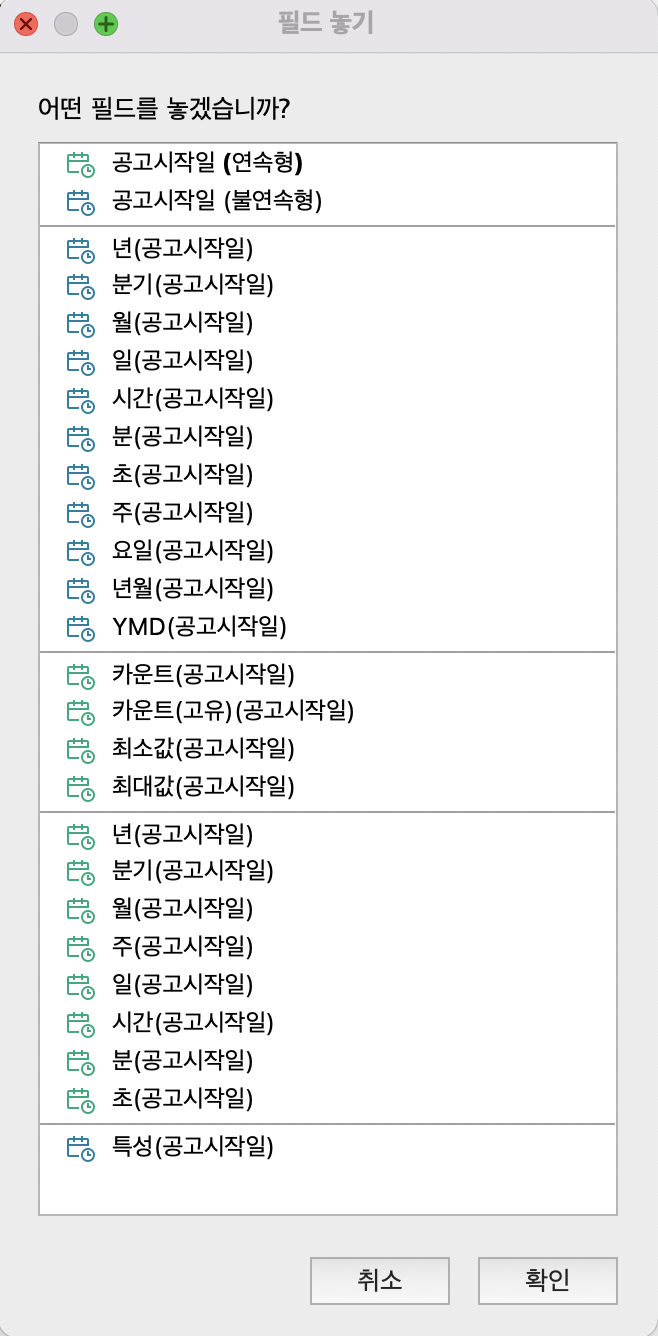
동일하게 '일(공고시작일)'을 마크에 드롭하고 레이블을 눌러 텍스트를 가로-우측정렬, 세로-위정렬 로 바꾼다.
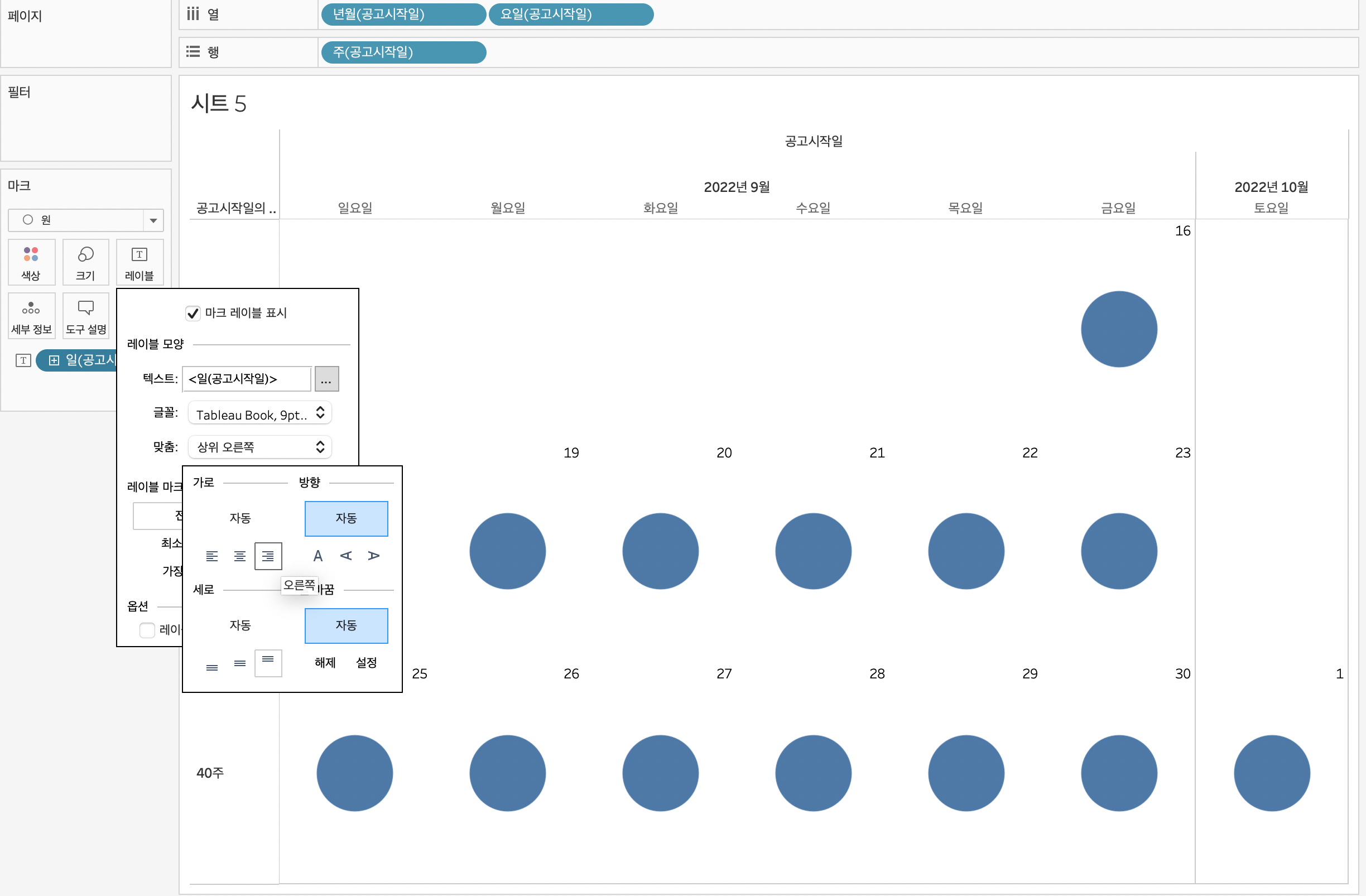
테이블에 있는 '날짜'를 마우스 우클릭하고 '열에 대한 필드 레이블 숨기기'를 클릭한다. 행에 있는 '주(공고시작일)'을 클릭하여 머리글 표시 또한 해제한다.
데이터의 수(카운트)를 색상으로 드롭하면 마무리된다.
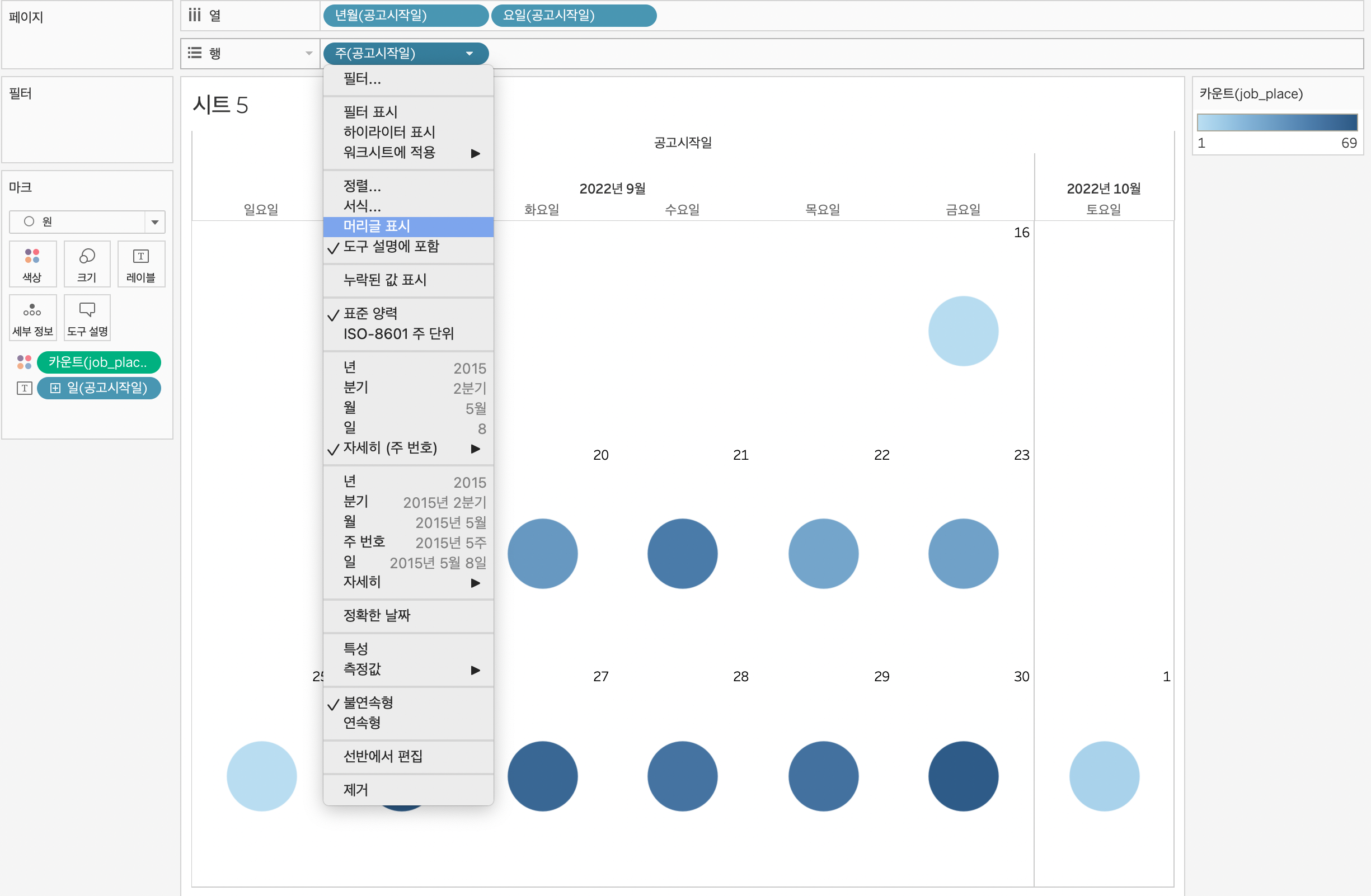
최종완성
시트 컬러를 변경해준 결과는 다음과 같았다.